Раздел 09. Заполнение справочников в программе 1С
Содержание
| Содержание учебного раздела | |
 Видео уроки Видео уроки |
|
 Вопрос-ответ Вопрос-ответ |
|
Урок 1
| Урок 1. Справочник "Номенклатура" |
Ввод данных о товарно-материальных ценностях и услугах осуществляется в справочнике «Номенклатура».
Открываем через меню «Склад» → «Номенклатура».
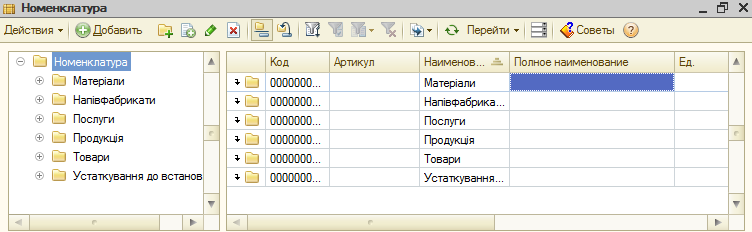
Номенклатура (применительно к «1С:Бухгалтерии 8») — это запасы товарно-материальных ценностей (материалы, товары, готовая продукция), оборудование к установке, а также услуги (списываются на счета учета затрат). Жесткого деления на такие категории нет, выделяются лишь услуги и бланки строгого учета. Категории того, что это возвратная тара, материалы, продукция определяются в момент поступления номенклатуры на предприятие.
Для каждой группы номенклатуры при первом запуске «1С: Бухгалтерии 8» задаются счета бухгалтерского и налогового учета (меню «Предприятие» → Товары (материалы, продукция, услуги) → Счета учета номенклатуры), которые будут использоваться в проводках при отражении той или иной хозяйственной операции. Это позволяет начать работу в программе сразу, без предварительной настройки счетов. Установленные счета учета номенклатуры автоматически будут подставляться в документы «1С:Бухгалтерии 8» при выборе товара, продукции, услуги и т.п.
На начальном этапе освоения «1С:Бухгалтерии 8» можно использовать созданные при первоначальном заполнении информационной базы группы номенклатуры и установленные для них счета учета. В дальнейшем можно самостоятельно создавать новые группы, добавлять в них новые номенклатурные позиции, изменять или устанавливать счета учета для каждой единицы и каждой группы номенклатуры. Для каждой организации информационной базы можно установить свой набор счетов учета номенклатуры.
Справочники хранят данные об объектах аналитического учета. В справочниках имеются 2 вида записей: группы (желтая папка) и элементы (данные о конкретном объекте аналитического учета).
| Создадим в группе "Товары" группу «Йогурты». |
Для добавления новой группы нажмите кнопку  «Добавить группу» в командной панели формы списка (или выберите меню «Действия» → Новая группа). Если надо группу создать внутри группы надо ее перед этим открыть.
«Добавить группу» в командной панели формы списка (или выберите меню «Действия» → Новая группа). Если надо группу создать внутри группы надо ее перед этим открыть.
Введите в группу Товары наименование группы «Йогурты» так, как показано на рисунке. После этого нажимаем кнопку ОК.
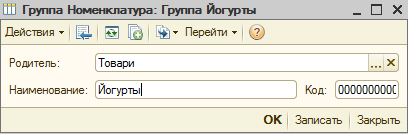
Кнопку ОК также можно нажать комбинацией клавиш: Ctrl+Enter.
| Задание: В группе Товары создать группу «Мороженое». |
Теперь можно ввести данные о наших товарах.
| Введем данные о йогурте «Клубничный». |
В группе Йогурты с помощью кнопки «Добавить» вводим данные о йогурте «Клубничный». Указываем краткое (без вида товара и кавычек) и полное наименование.
Краткое наименование. Используется для выбора и быстрого поиска номенклатуры из списка.
Полное наименование. Используется, например, для вывода в печатные формы документов. Например: Йогурт «Био двойная польза» Клубника шиповник 480 г.
Группа номенклатуры. Ссылка на группу справочника Номенклатура, к которой принадлежит элемент в том случае, если в справочнике задана иерархическая структура.
Услуга. Признак того, что данный элемент номенклатуры является услугой.
Бланк строгого учета. Признак того, что данный элемент номенклатуры является бланком строгого учета.
Учитывается по номинальной стоимости. Признак того, что данный элемент номенклатуры является бланком строгого учета и учитывается на счетах забалансового учета по номинальной стоимости.
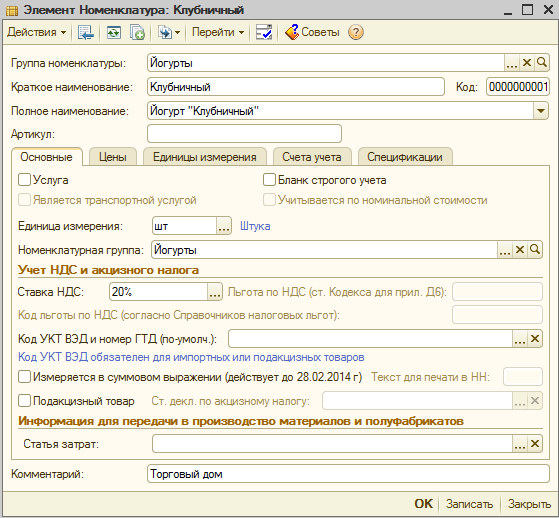
При описании объекта номенклатуры в справочной системе помимо названия необходимо определить ряд дополнительных свойств. Часть из них будут в дальнейшем использоваться в качестве значений по умолчанию при подстановках в реквизиты документов, т.е. такие свойства задаются не жестко и могут быть переопределены в любой момент.
Единица измерения. Каждая позиция номенклатуры характеризуется базовой единицей измерения. Она выбирается из справочника «Классификатор единиц измерения».
Если необходимо добавить Единицы измерений: нажимаем копку «Выбора» → кн. «Добавить» → Упаковка или кнопка «Подбор из классификатора» → ОК (см.рис).
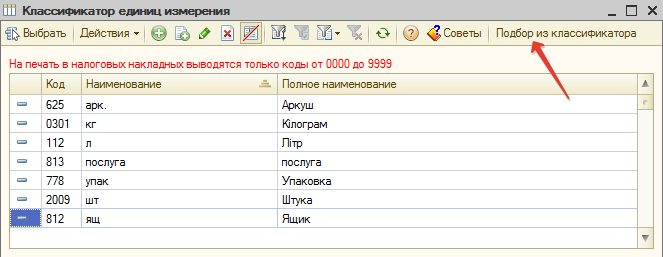
Номенклатурная группа. Справочник Номенклатурная группа содержит перечень номенклатурных групп (видов товаров, продукции, работ, услуг), в которых предполагается ведение укрупненного учета: учета затрат основного и вспомогательного производства, а также выручки, полученной от реализации товаров, продукции, услуг.
Справочник "Номенклатурные группы" применяется для ведения аналитическою учета на счетах: 23 "Основное производство"; 24 "Брак в производстве"; 701-703 "Доходы от реализации"; 712 "Доход от реализации других оборотных активов"; 901-903 "Себестоимость реализации".
В табличной части формы элемента справочника "Номенклатурные группы" можно указать список номенклатурных позиций (товаров, продукции, работ, услуг), входящих в состав номенклатурной группы. Например, в состав номенклатурной группы "Услуги" может входить весь перечень услуг, оказываемых организацией (услуги связи, консультационные услуги и т.п.), а в состав номенклатурной группы «Мягкая мебель» - весь ассортимент мягкой мебели, выпускаемой организацией (кресло, диван-кровать, кровать двухспальная и т.п.).
В состав номенклатурной группы может входить неограниченное количество номенклатуры, но один элемент номенклатуры может входить только в одну номенклатурную группу.
Для номенклатуры, которая продается, указываем Номенклатурную группу: нажимаем копку «Выбора» → кн. «Добавить» → вводим Наименование «Йогурты» → Налоговое назначение (НДС) в производстве «Опод. ПДВ» → ОК (см.рис).
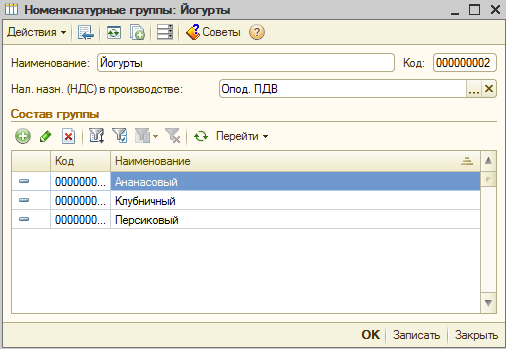
Ставка НДС. Реквизиты, значение которых будет использоваться в системе в качестве значения по умолчанию при оформлении, например, налоговых накладных.
На закладке "Цены" отображаются актуальные цены, установленные для номенклатуры.
На закладке "Счета учета" отображаются счета учета номенклатуры, которые будут использоваться при вводе новых документов по выбранным организации и складу.
|
Задание: 1) В группе Йогурты ввести данные о йогурте «Персиковый». 2) В группе Мороженое ввести данные о «Пломбире» и «Крем-брюле». |
При вводе похожих товаров по виду удобно их копировать, для этого используем кнопку «Добавить копированием» , чтобы не вводить одинаковые параметры (вид товара, номенклатурная группа).
Элементы или группы справочника можно при необходимости мышкой перетащить в нужную группу в дереве справочника.
Для удаления документа, группы или элемента справочника надо: выделить любую ячейку удаляемой строки → нажать кнопку «Установить отметку удаления» (можно выбрать несколько строк для удаления) → выбрать меню «Операции» → Удаление помеченных объектов → кнопка «Контроль» → Удалить → Закрыть.
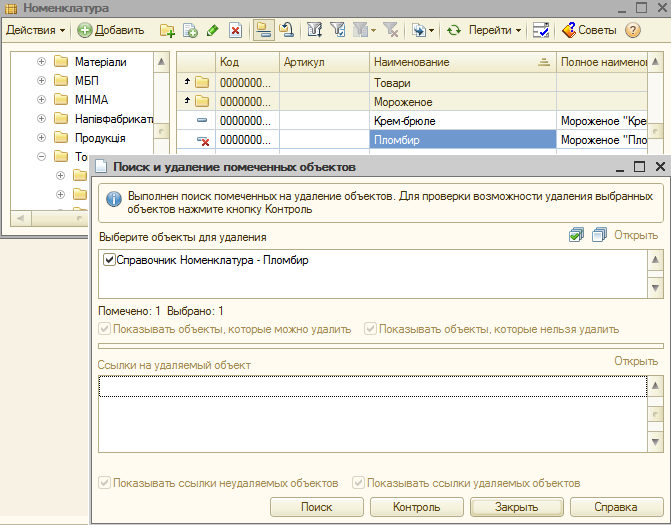
Кнопка Контроль позволяет проверить наличие ссылок на удаляемый объект. Если такие ссылки есть, программа запретит удаление объекта и выведет на экран список объектом, которые имеют ссылки на удаляемый объект. При этом надо будет или отказаться от удаления, или скорректировать или удалить объекты, которые имеют ссылки на удаляемый объект.
Урок 2
| Урок 2. Установка цен номенклатуры |
Документ «Установка цен номенклатуры», который предназначен для документального фиксирования цен, открываем через меню «Предприятие» → Товары (материалы, продукция, услуги). При проведении документа информация о ценах записывается в регистр сведений «Цены номенклатуры» по каждой позиции номенклатуры.
С помощью одного документа «Установка цен номенклатуры» можно зафиксировать множество отпускных цен, назначаемых в компании. Список цен, которые необходимо зарегистрировать или изменить, вводятся в поле «Типы цен».
Меню «Предприятие» → Товары (материалы, продукция, услуги) → Типы цен номенклатуры.
| Задание: Добавить еще одну позицию: «Цена продажи со скид. 5%» |
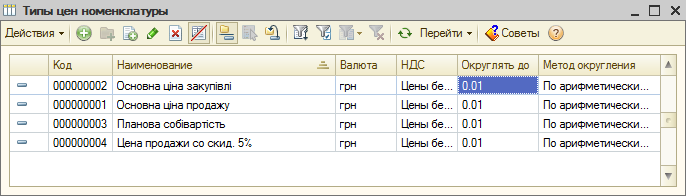
Справочник «Типы цен номенклатуры» предназначен для хранения типов отпускных цен компании или цен поставщиков.
Отпускные цены используются для подстановки по умолчанию в документах отгрузки.
Для типа цены задается валюта типа цены, метод округления и порядок округления. Для типа цены может быть задана любая валюта, определенная в справочнике валют, задание валюты не зависит от способа формирования цены. Порядок округления также может быть задан произвольным образом для каждого типа цены.
Первоначально цена закупки и продажи не включает НДС. Предусмотрена возможность хранения цен, включающих в себя налог на добавленную стоимость (НДС). Для этого в диалоге предусмотрен флаг «Цены включают НДС».
В документе «Установка цен номенклатуры» по кнопке «Заполнить» можно произвести автоматическое заполнение табличной части документа. В том случае, если в выпадающем меню выбран пункт «Заполнить...», то табличная часть документа очищается и заполняется заново отобранными позициями, если выбран пункт «Добавить..», то в табличную часть документа добавляются выбранные позиции. Пункт «Обновить...» обновляет табличную часть документа в соответствии с последними записями в регистре сведений «Цены номенклатуры».
При этом возможны различные варианты заполнения. При выборе любого из вариантов заполнения открывается дополнительное диалоговое окно, в котором можно отобрать номенклатурные позиции и типы цен, по которым будет производиться заполнение табличной части документа.
Варианты заполнения:
- Заполнить по ценам номенклатуры – табличная часть будет заполнена значениями цен из регистра сведений «Цены номенклатуры», определенных на дату оформления документа в соответствии с установленным отбором
- Заполнить по поступлению – табличная часть документа будет заполнена теми товарами и ценами, которые определены в документе поступления. Такое наполнение возможно только в том случае, если в документе поступления указан тип нем контрагента. При этом соответствие между ценами контрагента и ценами компании определяется так же, как в предыдущем случае.
По кнопке «Изменить» вызывается обработка, с помощью которой можно пересчитать цены в документе.
| Установим на наши товары три типа цен:
1) цена закупки; 2) основная цена продажи (больше цены закупки на 40%); 3) цена продажи со скидкой 5%. |
1. Укажем цену закупки по 4 введенным товарам. Для этого в журнале документов «Установка цен номенклатуры» (меню «Предприятие» → Товары (материалы, продукция, услуги) добавляем новый документ (Кнопка «Добавить») и его заполняем. Для этого указываем дату → тип цен (Основна ціна закупівлі), нажимаем кнопку «Заполнить» →Заполнить по группе номенклатуры → Товары → вводим цены закупки (Пломбир – 5,00 грн., Крем-брюле – 6,00 грн., Клубничный – 10,00 грн., Персиковый – 12,00 грн.) → в Комментариях вводим: «Товар» → ОК (см. рис.).
Кнопка «Перечень цен» позволяет распечатать документ.
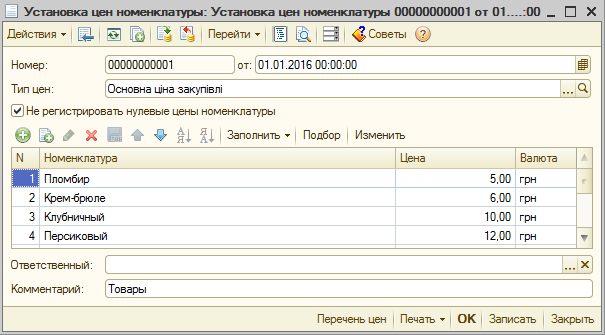
2. Для указания цен продажи копируем документ «Основна ціна закупівлі» (кнопка «Добавить копированием» → указываем дату → тип цен «Основна ціна закупівлі» первоначально не меняем, для того чтобы к ней добавить 40%, нажимаем кнопку «Изменить» . В окне указываем «Изменить цены на %», указываем процент наценки (40) → кнопка «Выполнить» → ОК.
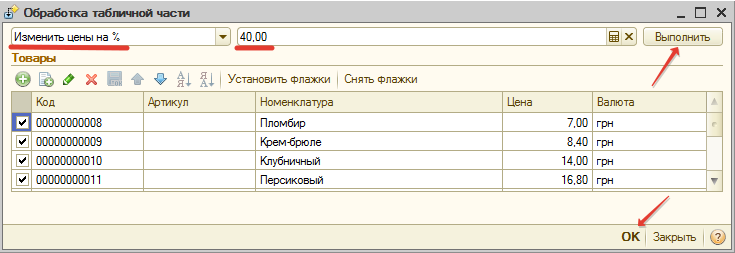
Меняем тип цен на «Основна ціна продажу» → в Комментариях вводим: «Товары з нац. 40%» → ОК (см. рис.).
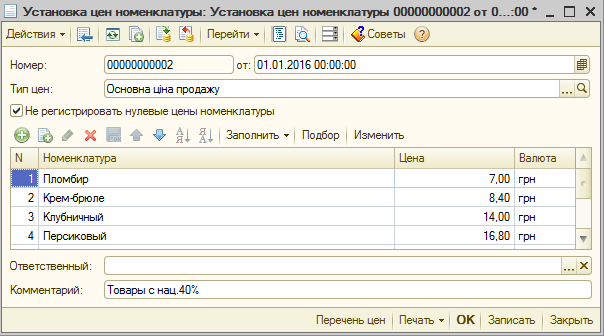
3. Для указания цен продажи со скидкой 5% копируем документ «Основна ціна продажу» (кнопка «Добавить копированием») → указываем дату → тип цен «Основна ціна продажу» первоначально не меняем, для того чтобы к ней добавить скидку 5%, нажимаем кнопку «Изменить» . В окне указываем «Изменить цены на %», указываем процент скидки (-5) → кнопка «Выполнить» → ОК.
Меняем тип цен на «Ціна продажу зі зниж. 5%» → в Комментариях вводим: «Товари зі знижкою 5%» → ОК.
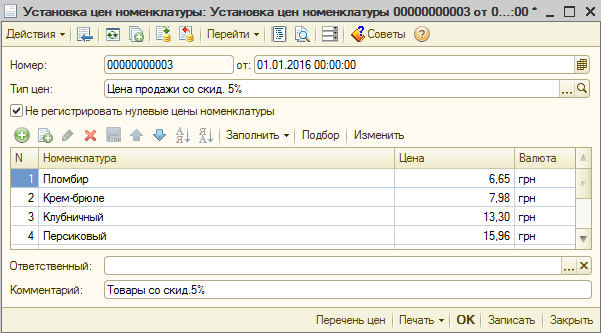
При вводе новых товаров цены на них можно указывать в имеющихся документах «Установка цен номенклатуры», не меняя при этом даты.
Просмотреть установленные цены: меню «Склад» → Номенклатура → Товары → Мороженое → Пломбир → закладка «Цены».
| Задание: Добавить новый товар и установить три типа цен на: мороженое «Шоколадное» - цена закупки - 7,00 грн.; йогурт «Черничный» - цена закупки 11,00 грн. |
Урок 3
| Урок 3. Справочник "Контрагенты" |
Контрагенты – это деловые партнеры предприятия (поставщики и покупатели, организации и частные лица). В качестве контрагента может быть компания, имеющая несколько собственных юридических лиц. В этом случае в справочник «Контрагенты» заносится контрагент («Компания»), и все юридические лица, входящие в состав компании. У каждого юридического лица в этом случае указывается головной контрагент - «Компания».
Контрагенты могут быть сгруппированы по группам классификатора справочника, например, «Поставщики», «Покупатели», «Реализаторы», «Прочие». Справочник контрагентов имеет неограниченное количество уровней вложенности.
В графе Наименование указывается краткое название контрагента (без формы собственности и кавычек).
На закладке «Общие» указываются:
Юр.физ лицо – статус контрагента.
Группа контрагентов – принадлежность контрагента группе.
Для юридического лица:
-
Полное наименование – наименование контрагента для отражения в печатных формах документации, в реквизит наименование надо написать наименование так, чтобы его было легко найти с помощью быстрого поиска.
-
Код по ЕДРПОУ
-
ИНН и Номер свидетельства плательщика НДС
Для физического лица:
-
ФИО - фамилия, имя и отчество
-
Документ - документ, удостоверяющий личность физического лица.
-
Код по ДРФО
На закладке «Контакты» в таблице «Адреса и телефоны» представлена контактная информация контрагента. Отображаются как заполненные виды контактной информации для данного контрагента, так и те, которые не заполнены, но введены в справочник «Виды контактной информации» для объектов типа «Контрагент». Для каждого вида контактной информации можно посмотреть историю его изменения, для этого нужно просмотреть записи регистра сведений «Контактная информация» по кнопке «Перейти».
В таблице «Контактные лица» отображаются контактные лица контрагентов. Список контактных лиц можно редактировать.
На закладке «Счета и договоры» редактируются банковские счета контрагента и договоры, заключенные предприятием с контрагентом.
Жирным шрифтом отмечаются основной договор и расчетный счет, которые можно изменить соответствующими кнопками командных панелей «Установить основным».
| Задание: В справочнике Контрагенты создать группы: Поставщики, Покупатели и Прочие. |
Механизм ввода новых групп и элементов был указан в главе "Справочник "Номенклатура".
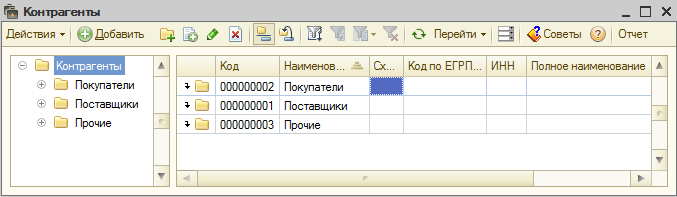
| Введем данные о поставщике ПАТ «Рудь». |
В группе «Поставщики» (меню «Предприятие» → Контрагенты → Поставщики) добавляем новый элемент (Кнопка «Добавить») и его заполняем.
Вводим данные: наименование – Рудь, полное наименование – ПАТ «Рудь», коды (ИНН, свидетельства, ЕГРПОУ), все остальные данные на закладке Общие заполняются автоматически. Для перехода на закладки Контакты, Счета и договоры нажимаем кнопку «Записать».
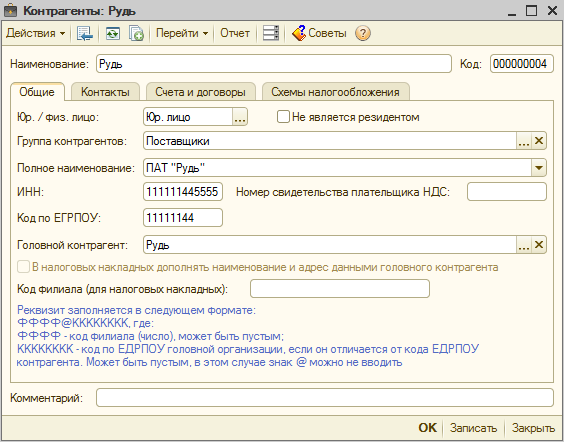
На закладке «Счета и договоры» добавляем данные о банковском счете (кнопка «Добавить»), указываем номер счета выбираем банк поставщика. В справочнике Банки с помощью кнопки «Добавить из классификатора банков» можно выбрать нужный банк.
Также вводим текст назначения платежа, чтобы оно автоматически отражалось в платежных поручениях по этому поставщику.
Текст назначения платежа зависит от доминирующего вида расчета с поставщиком. Если преобладает торговля без предоплаты, то можно указать: «За отриманий товар згідно накладной № … від …», а если преобладает торговля с предоплатой, то можно указать: «Передплата за товар згідно рахунку № … від …».
При сохранении данных по банковскому счету нужно нажать кнопку «Основной», чтобы автоматически выбирался данный счет в платежных поручениях по этому поставщику.
Для изменения данных по договору с поставщиком дважды щелкаем по строке Основной договор.
| Важно! В реквизитах договора в ячейке Вид договора выбираем «С поставщиком», а в ячейке Тип цен указываем «Основная ціна закупівлі». Это позволит автоматизировать заполнение данных по счетам учета взаиморасчетов и ценам закупаемых товарах в документах с этим поставщиком. |
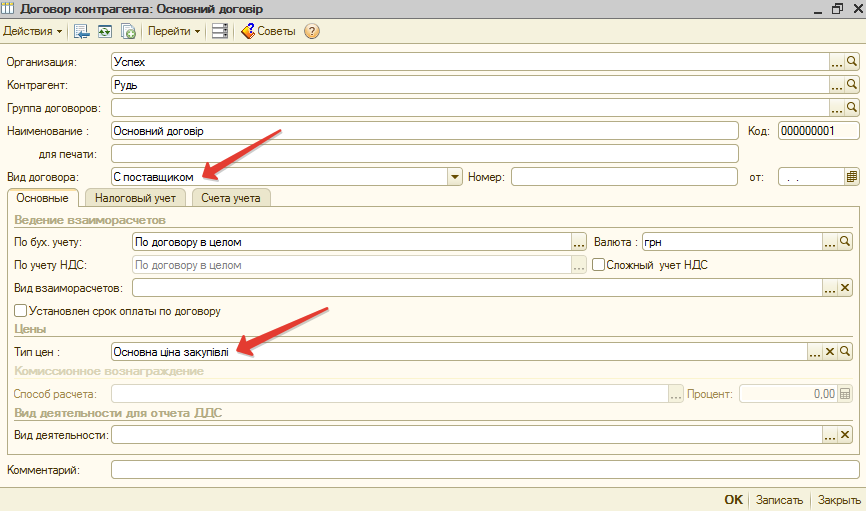
После этого сохраняем данные (ОК).
| Введем данные о покупателе ТОВ «Темп». |
В группе Покупатели вводим данные: наименование – Темп, полное наименование – ТОВ «Темп», коды (ИНН, свидетельства, ЕГРПОУ), все остальные данные на закладке Общие заполняются автоматически. Для перехода на закладки Контакты и Счета и договоры нажимаем кнопку «Записать».
Данные по банковскому счету можно не вводить, так как покупателям мы деньги не перечисляем.
Для изменения данных по договору с покупателем дважды щелкаем по строке «Основной договор». В реквизитах договора в ячейке Тип цен указываем «Основна ціна продажу». Это позволит автоматизировать заполнение данных по ценам продаваемых товарах в документах с этим покупателем. После этого сохраняем данные (ОК).
|
Задание: 1) Ввести данные о покупателе ТОВ «Натали» та поставщике ПП «Гранд». 2) В группе Прочие введите данные о нашем банке (можно указать только название) |
Указание счетов учета расчетов с контрагентами
Если предприятие не использует счета авансов (сч.371 и 681) при учете расчетов с контрагентами, то надо удалить эти счета в регистре сведений «Счета учета расчетов с контрагентами» (меню «Предприятие»).
Меню «Предприятие» → Счета учета расчетов с контрагентами → Дважды щелкаем по строке «Расчеты в валюте регламентированного учета» → Меняем сч.3711 на сч. 631, а и 6811 на сч. 361.
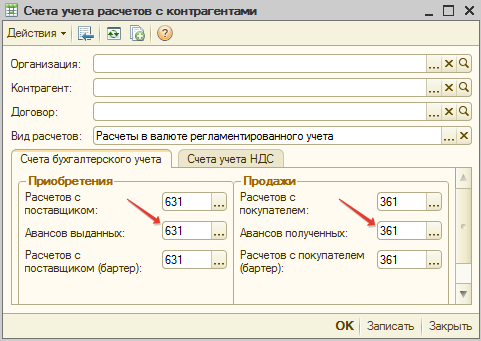
Проверьте на закладке Счета учета НДС, чтобы в двух ячейках Нал.назн. указывалось Опод.ПДВ. Иначе нажмите кнопку выбора ... → В поле Группа выбираем Активов и взаиморасчетов по НДС → Опод.ПДВ.
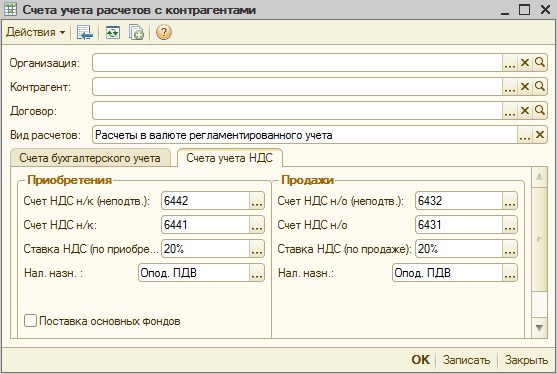
Видео уроки
| Видео уроки | ||||||||||||||||
|
Ознакомьтесь с видео уроками по данной теме. Для просмотра видео в онлайн режиме щелкните по его названию.
|
Вопрос-ответ
| Вопрос-ответ | |
|
Тут размещаются ответы на часто задаваемые вопросы. Ответы надо прочитать перед выполнением практических заданий и тестов, а также в случае возникновения проблем в процессе их выполнения. Если в процессе изучения данного раздела возникли вопросы - задавайте их. Наиболее часто задаваемые вопросы попадут в данную рубрику.
|
Задания
| Контрольные задания |
|
Повторите все действия, указанные в лекциях и в видео уроках на своем компьютере. Для выполнения заданий Вы должны установить на своем компьютере рабочую или официальную учебную версию программы 1С, которая входит в комплект высылаемых Вам материалов. Если в процессе выполнения заданий возникли вопросы или пожелания, то Вы можете их указать в сообщении преподавателю (задать вопрос). Ответ Вы получите на свою электронную почту. Если потребуется проверить правильность ввода данных в программе 1С, то можно использовать программу удаленного доступа (Вам будет выслана ссылка на скачивание). После установки программы Вам потребуется подключиться к сети Интернет. Проверяющий подключается к Вашему компьютеру и получает возможность проверить задание или помочь в его решении. Т.е. он на своем экране видит те же данные, что и Вы на своем мониторе, как будто он находится рядом с Вами. При этом поддерживается голосовая связь. Также есть возможность выгрузить свою информационную базу для проверки на специальный сервер. После изучения данного раздела и выполнения заданий можете переходить к следующему разделу >> |
 |
 |
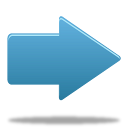 |
 Курс "Бухгалтерский и налоговый учет + 1С:Бухгалтерия"
Курс "Бухгалтерский и налоговый учет + 1С:Бухгалтерия" 


 Урок 1
Урок 1